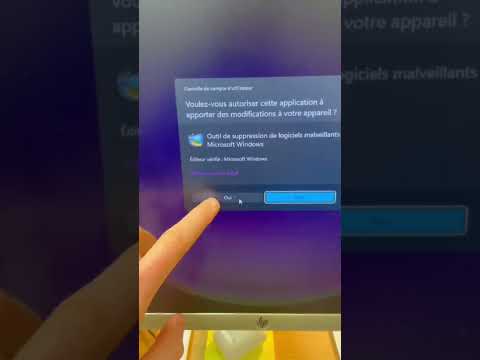Qu'est-ce qu'une erreur 404?

Les sites Web peuvent également utiliser des noms légèrement différents pour cette erreur. Par exemple, vous pourriez voir des choses comme:
- 404
- 404 ressource non trouvée
- Erreur 404
- HTTP 404
- 404 introuvable
- Erreur 404 introuvable
- 404 Page non trouvée
- 404 - Fichier ou répertoire introuvable
Ils veulent tous dire la même chose.
Voyons ce que vous pouvez faire pour corriger une erreur 404.
Actualiser la page
Cela ne se produit pas souvent, mais parfois, les serveurs Web peuvent ne pas afficher une page qui existe vraiment. La première chose à faire est d’actualiser la page. La plupart des navigateurs utilisent la touche F5 pour actualiser et fournissent également un bouton Actualiser quelque part dans la barre d'adresse. Cela ne résout pas le problème très souvent, mais cela ne prend qu’une seconde.

Vérifiez l'adresse
Si vous avez saisi vous-même une URL dans votre zone d’adresse, il est possible que vous ayez mal saisi. Si vous avez cliqué sur un lien sur une autre page Web et qu’une erreur 404 s’est produite, il est également possible que le lien ait été mal saisi sur la page de lien. Vérifiez l'adresse et voyez si vous remarquez des erreurs évidentes, comme dans l'image ci-dessous.

Effectuer une recherche
Si l'URL que vous essayez d'atteindre est descriptive (ou si vous connaissez à peu près le nom de l'article ou de la page que vous attendiez), vous pouvez utiliser les mots-clés de l'adresse pour effectuer une recherche sur le site Web. Dans l'exemple ci-dessous, vous ne pouvez pas vraiment savoir à partir de l'URL elle-même si quelque chose est mal saisi, mais vous pouvez voir quelques mots du nom de l'article.



Et si votre site Web ne dispose pas de son propre moteur de recherche, vous pouvez toujours utiliser Google (ou le moteur de recherche de votre choix). Utilisez simplement l’opérateur «site:» pour rechercher uniquement les mots clés dans le site Web en question.
Dans l'image ci-dessous, nous utilisons Google et la phrase de recherche "site: howtogeek.com focale" pour rechercher uniquement les mots-clés du site howtogeek.com.

Effacer le cache de votre navigateur
Il est également possible que la page avec l’erreur ait été mise en cache dans votre navigateur, mais le lien réel a été modifié sur le site Web. Pour tester cette possibilité, vous devrez vider le cache de votre navigateur. Effacer le cache n'affectera pas beaucoup votre expérience de navigation, mais certains sites Web peuvent prendre quelques secondes de plus à se charger lors du téléchargement de toutes les données précédemment mises en cache.

Changer votre serveur DNS
Si un site Web génère 404 erreurs sur plusieurs URL tout en étant accessible sur d'autres réseaux (tels que mobile), il est possible que votre fournisseur de services Internet ait bloqué l'accès à ce site Web ou que ses serveurs DNS ne fonctionnent pas correctement. Pour contourner ce problème, vous pouvez modifier vos serveurs DNS et essayer d'accéder au site Web.
Vous pouvez également essayer de vider votre DNS au lieu de changer votre serveur DNS pour résoudre l'erreur. Le vidage supprime le cache DNS, ce qui force une nouvelle recherche DNS. Si le site Web ou la page en question a été récemment déplacé vers une autre adresse IP, vider le DNS devrait résoudre l'erreur 404. Voici comment effacer votre cache DNS sur Google Chrome et faire de même sur macOS.
Vérifier si le site Web a des problèmes temporaires
Parfois, un site Web peut rencontrer temporairement des problèmes pouvant entraîner des erreurs 404. Dans ce cas, vous ne pouvez rien faire d'autre que d'attendre. Mais pour confirmer, vous pouvez tester le site Web sur un outil de test de disponibilité. Il existe de nombreux outils et vous pouvez simplement rechercher sur le Web «est site Internet vers le bas”pour voir une liste d’outils. Assurez-vous simplement de remplacer «site Internet”Avec le nom du site que vous voulez tester.
Contacter le site web
Si tout échoue, votre dernière option consiste à contacter directement le propriétaire du site Web. Recherchez leurs coordonnées sur le site Web et contactez-les à propos de la page en question.Il est probable que la page que vous recherchez ait été déplacée ou supprimée, et le propriétaire peut en préciser la raison. S'il n'y a pas de formulaire de contact, vous pouvez essayer d'accéder au site Web via leurs médias sociaux.